Много хора използват имейл с настолен клиент за клиент. Това е въпреки факта, че повечето имейл услуги имат повече или по-малко функциониращ уеб интерфейс, който може да се използва за изпращане и получаване на имейл. Една от основните причини за използване на клиентски имейл клиенти е, че те често имат повече функции. Не е нужно да разчитате на имейл услугата, за да предоставите определена функция, напр. филтри, ако използвате Outlook, който ги предоставя по подразбиране. Освен това, настолните клиенти за електронна поща могат също да доставят сигнали за нови съобщения направо на вашия работен плот. Ако основната ви причина за използване на настолен клиент са сигнали, а вие използвате Gmail, можете да получите предупреждения за настолни съобщения за Gmail, като активирате малка настройка.
Сигнали за десктоп за съобщения в Gmail
Отворете Gmail и щракнете върху бутона на зъбното колело под снимката на вашия профил горе вдясно. От менюто, което се отваря, изберете Настройки.
Превъртете настройките в раздела Общи и ще видите раздел, наречен „Известия за работния плот“. Изберете опцията „Нови известия по пощата на“ и превъртете до края, за да запазите новата настройка.

Това е част от настройката на сигналите за Gmailсъобщения. Второто е да разрешите на уебсайта да ви показва известия през вашия браузър и след това да разрешите на браузъра ви да ви показва известия на работния плот чрез вградената система за уведомяване на вашата ОС.
За да активирате известието за уебсайта на Gmail, отидете на настройките на сайта във вашия браузър. Разрешете на Gmail да показва известия. След това позволете на браузъра си, който и да използвате, да показва известия.
В Windows 10 можете да разрешите на браузъра да се показваизвестия от приложението Настройки. Отворете приложението Настройки и отидете в системната група от настройки. Изберете раздела Известия и действия. Превъртете списъка с инсталираните приложения и когато намерите браузъра си, позволете му да ви показва известия.
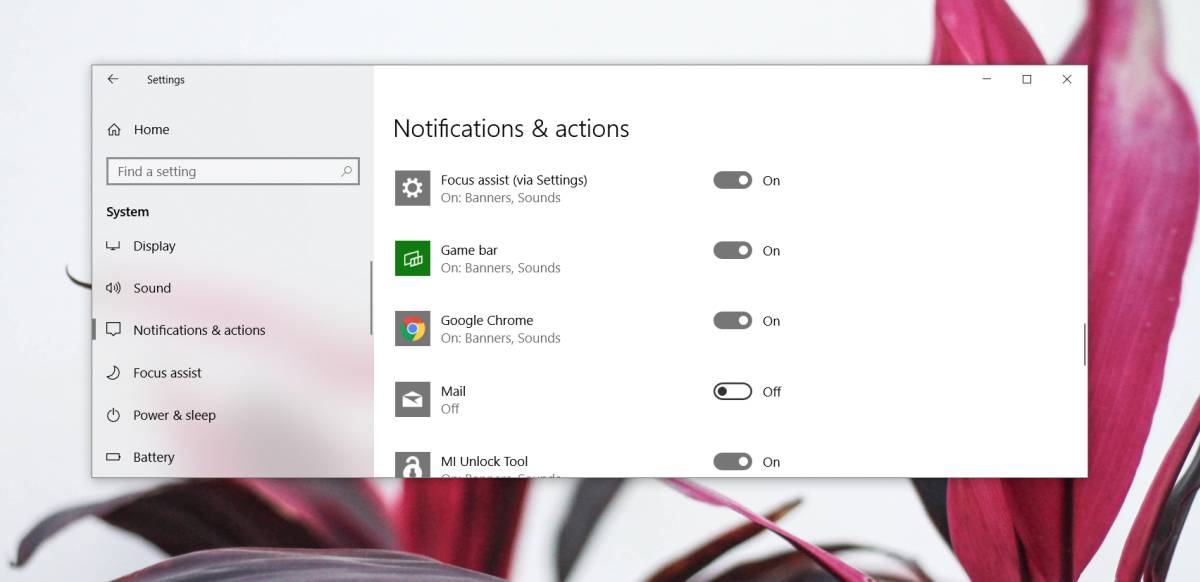
Що се отнася до персонализирането на известията,нямате много възможности, когато използвате този метод, за да ги получите. Вие сте ограничени да използвате настройките за известяване по подразбиране, които вашата ОС може да предложи, и ще откриете, че те бледнеят в сравнение с това, което могат да предлагат имейл клиенти за настолни компютри.
Очевидно е защо потребителите могат да предпочитат да използватклиент за имейл на настолен компютър, но накратко или когато не искате да конфигурирате акаунта си в Gmail към същия имейл клиент, който използвате за работа, това е чист начин да получавате предупреждения на работния плот за съобщения в Gmail.













Коментари